我们知道大多数电脑在鼠标或者画面没有活动的时候,都会在一段时间内自动休眠,虽然这并不是很大的问题,但对于现在追求简易生活的人们来说,却是一个很难接受的问题,那么如何设置电脑休眠?下面就来跟大家讲解设置电脑休眠的方法。
如何设置电脑休眠
桌面空白处右键选择“个性化”
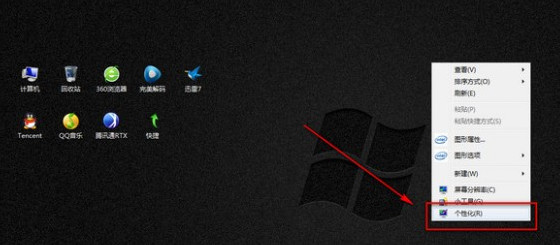
电脑图-1
选择“屏幕保护程序”
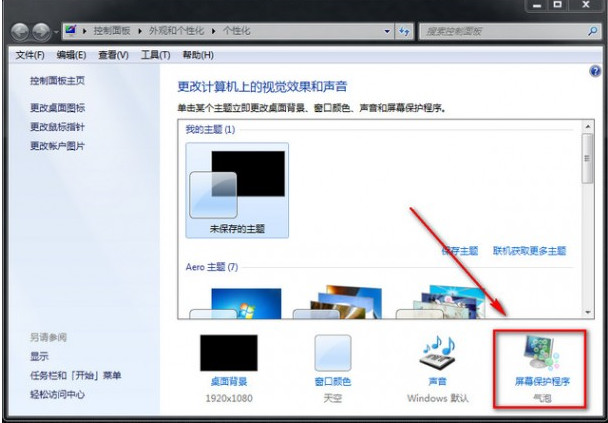
电脑图-2
选择“更改电源选项”
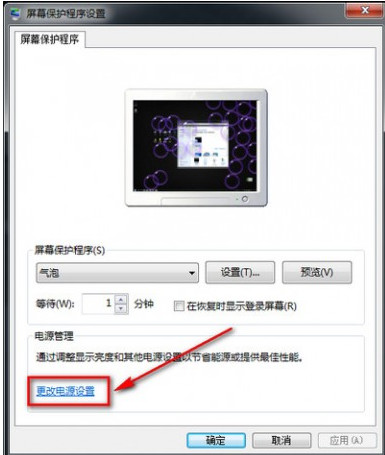
设置电脑休眠图-3
选择“更改计算机休眠时间”
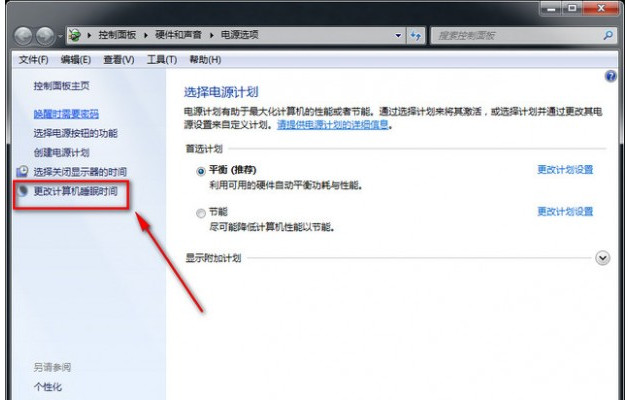
设置电脑休眠图-4
在使计算机进入休眠状态栏选择“从不”选项
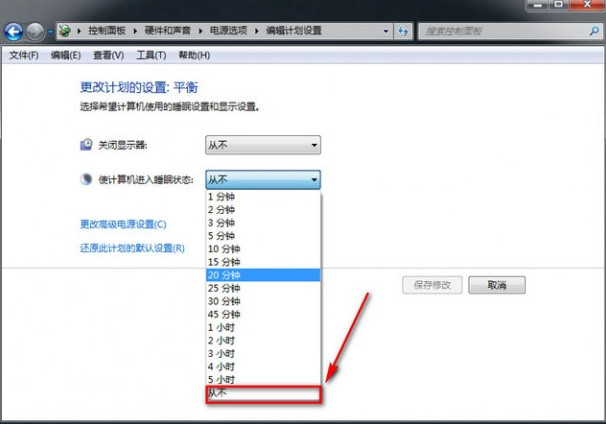
设置电脑休眠图-5
保存即可
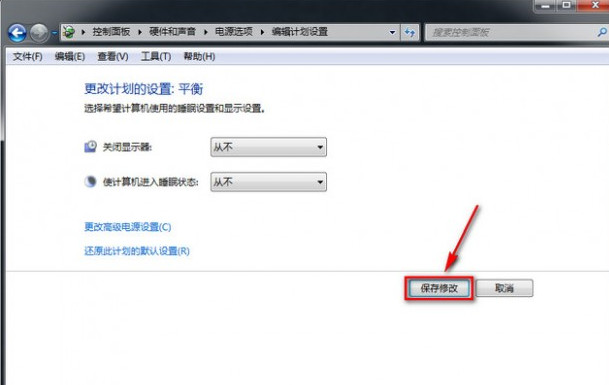
电脑休眠图-6
以上就是设置电脑休眠的步骤了。